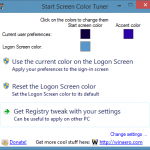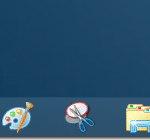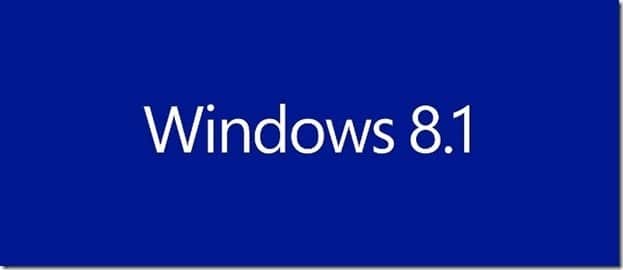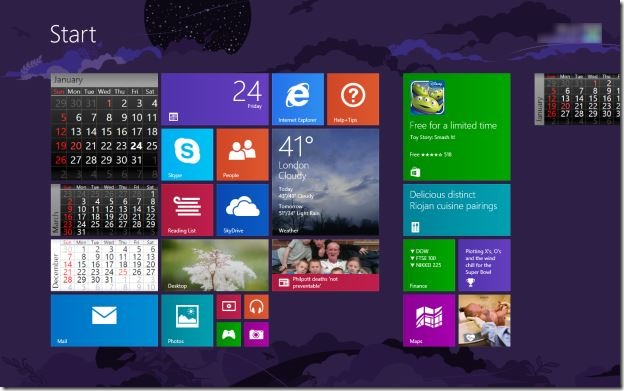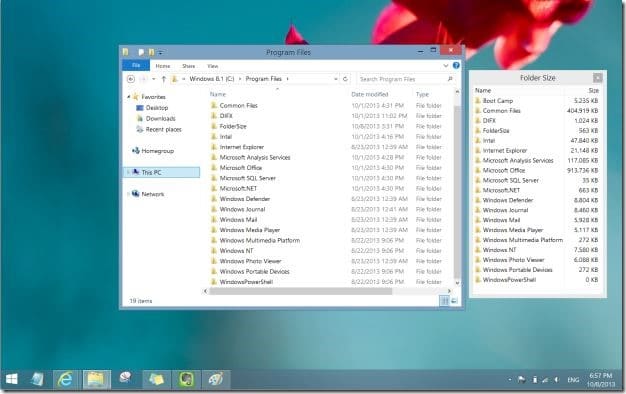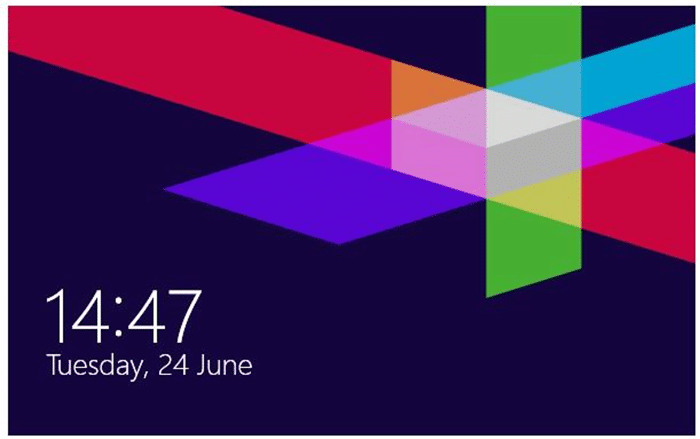J’adore l’écran de démarrage de Windows 8 / 8.1 et je pense fermement qu’il est bien meilleur que l’ancien écran de démarrage pour diverses raisons. Cela dit, comme tout autre logiciel, il n’est pas parfait et il y a certainement place à amélioration.
Il existe de nombreuses applications gratuites pour améliorer votre écran de démarrage et le rendre encore plus utile. Dans nos articles précédents, nous avons parlé des applications qui vous aident à épingler des widgets sur l’écran de démarrage, des applications qui épinglent l’horloge à l’écran de démarrage, des applications qui vous permettent d’épingler des notes autocollantes sur votre écran Démarrer et même des applications qui vous permettent d’afficher le Écran de démarrage dans l’environnement de bureau.
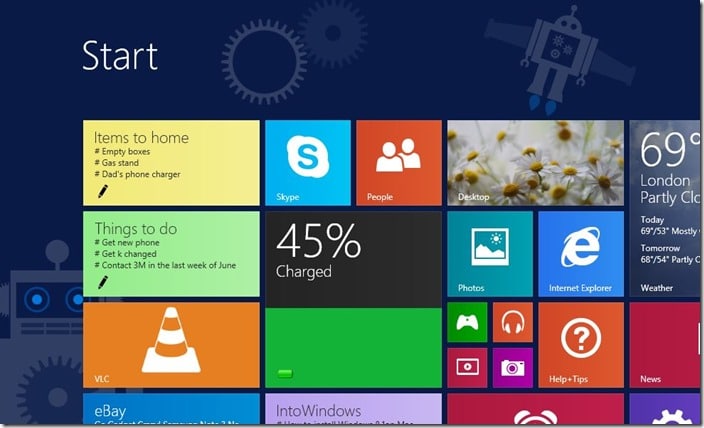
Dans ce guide, nous partagerons une application gratuite qui vous permet d’afficher la vignette d’état de la batterie directement sur l’écran d’accueil sous forme de vignette.
Notez que vous pouvez également afficher l’état de la batterie sans avoir à installer des applications tierces dans la mise à jour Windows 8.1. Lorsque vous êtes sur l’écran de démarrage, déplacez simplement le curseur de votre souris vers le bas de l’écran pour faire apparaître la barre des tâches qui comprend l’icône d’état de la batterie dans la barre des tâches.
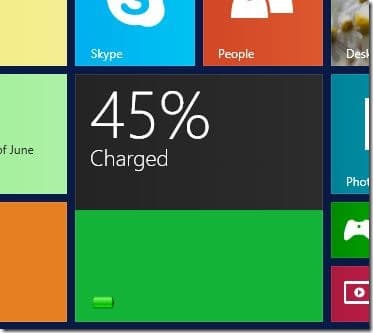
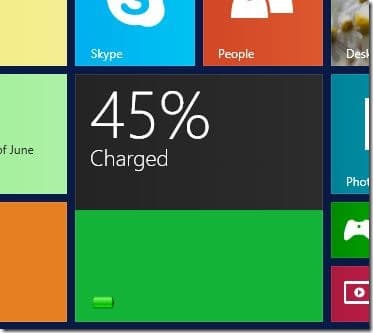
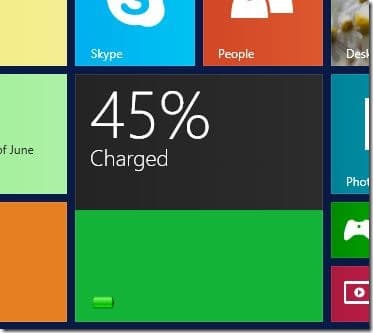
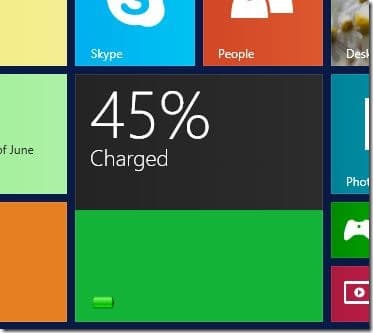
Vignette de la batterie pour l’écran de démarrage
Niveau de batterie est une application gratuite conçue pour afficher l’état de la batterie sur l’écran de démarrage de l’écran de démarrage de Windows 8 / 8.1. Si vous aimez l’écran de démarrage et que vous souhaitez le rendre encore plus puissant et utile, Battery Level est l’une des applications les plus utiles pour vous. Une fois installée, vous devrez épingler l’application sur l’écran de démarrage en cliquant avec le bouton droit de la souris sur l’application sur l’écran des applications, puis en cliquant sur l’option Épingler pour démarrer pour afficher l’état de la batterie sur l’écran de démarrage.
Dans l’ensemble, Battery Level est une application très utile pour l’écran de démarrage, à condition que vous utilisiez un ordinateur portable, une tablette ou un ordinateur de bureau avec une unité d’alimentation non interrompue (UPS). La version actuelle de l’application Battery Level n’affiche pas très élégamment l’état du niveau de la batterie, mais elle fait très bien son travail.
Notez que pour que cette application fonctionne correctement, vous devez télécharger et exécuter un fichier .bat avec des droits d’administrateur. Nous avons analysé le fichier .bat à l’aide du service VirusTotal et pouvons confirmer qu’il peut être exécuté en toute sécurité.